Ещё🔗
По нажатию кнопки  открывается меню с дополнительными возможностями приложения.
открывается меню с дополнительными возможностями приложения.
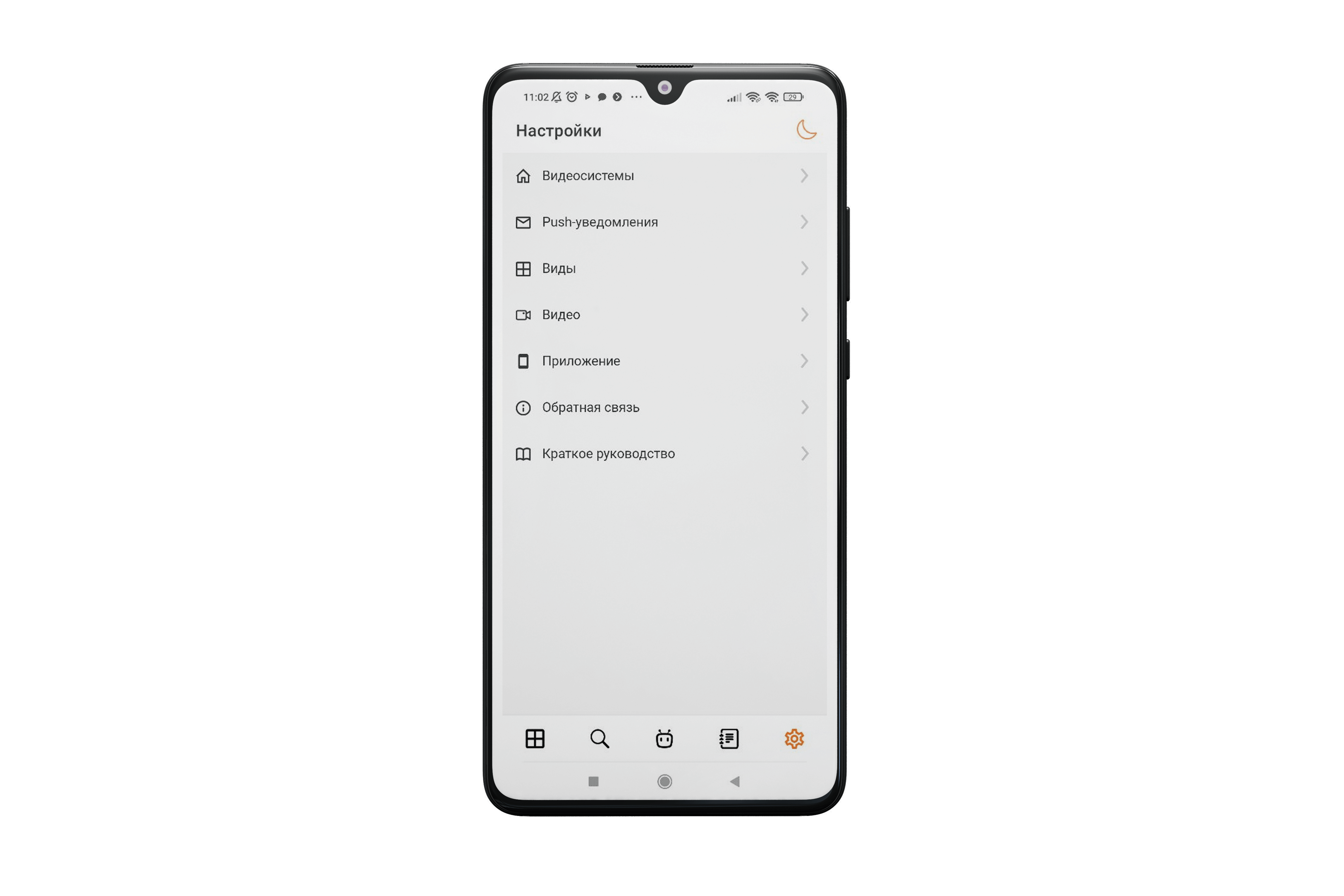
На данной вкладке представлена информация о текущей видеосистеме, ниже размещены разделы настроек, а также доступные социальные сети и официальный сайт.
Мой аккаунт🔗
В правом верхнем углу экрана настроек находится значок аккаунта, нажав на который, можно открыть настройки пользовательского профиля. Здесь можно изменить данные пользователя, удалить аккаунт или выйти из него.
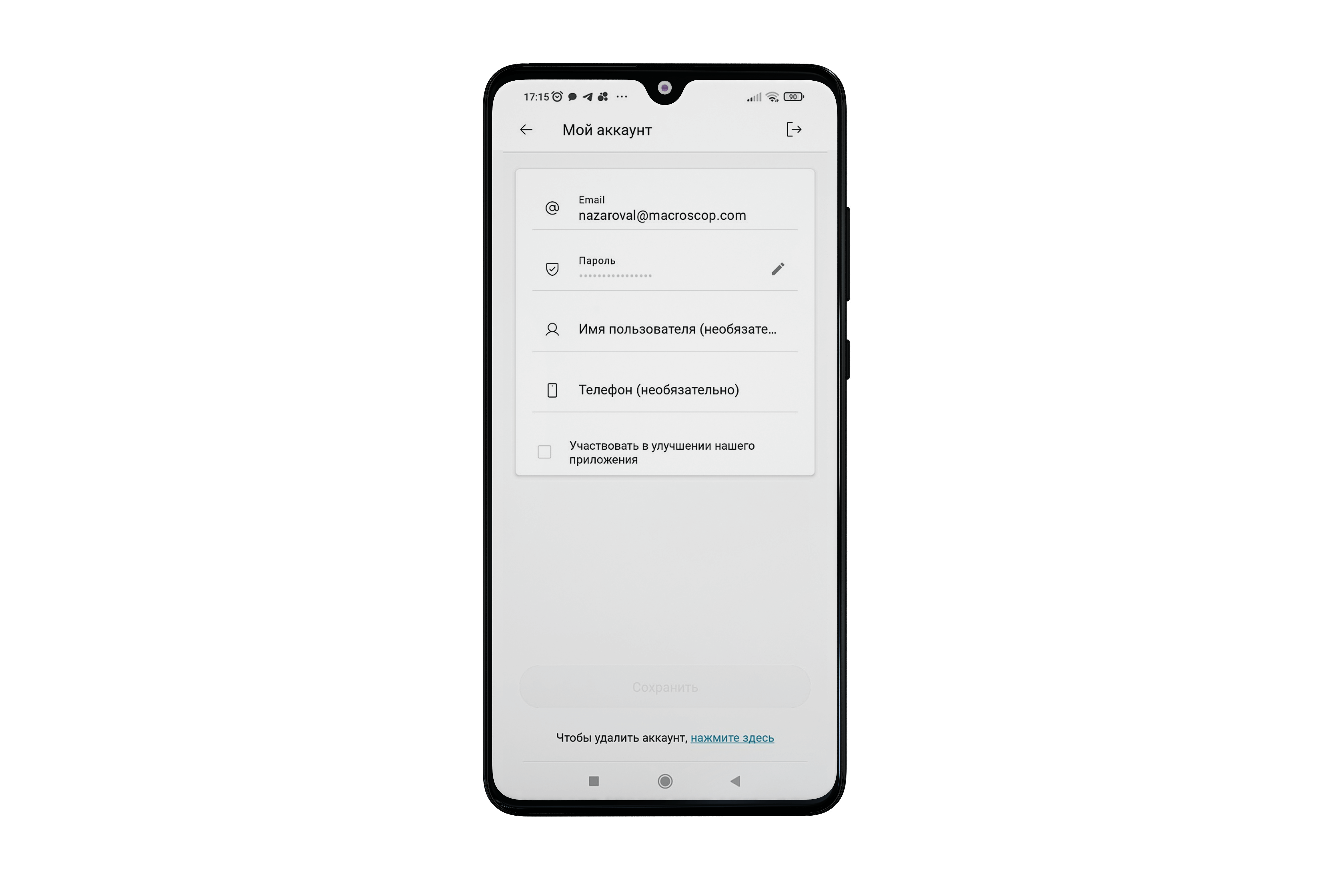
Примечание
Если ранее не был совершён вход в аккаунт, при нажатии на значок  откроется страница входа.
откроется страница входа.
Предупреждение
Для заполнения полей Имя пользователя и Телефон пользователю нужно согласиться с условиями политики конфиденциальности.
Видеосистемы🔗
По нажатию на текущую видеосистему появляется всплывающее окно с подробной информацией.
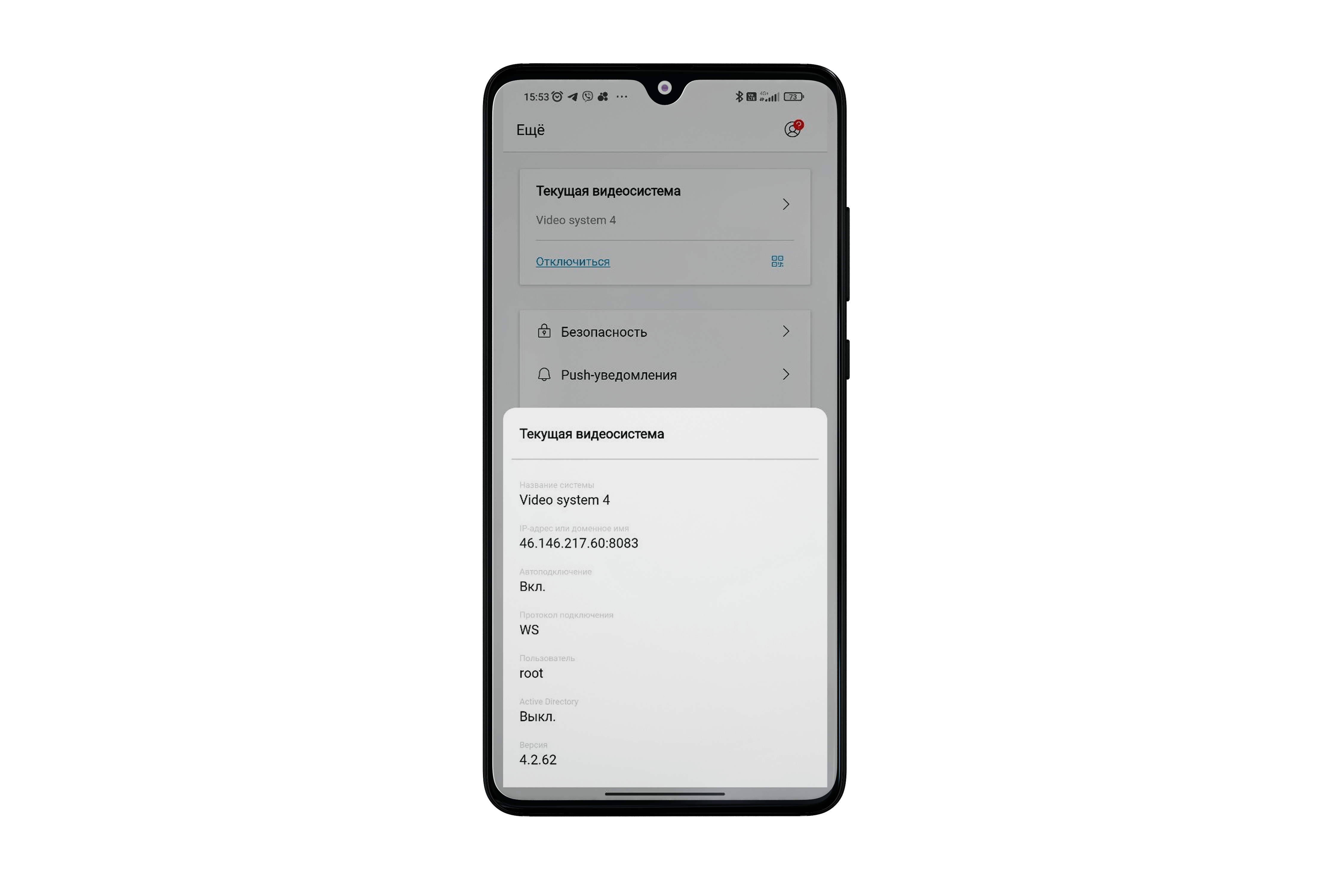
Примечание
Для подключения к другой видеосистеме необходимо отключиться от текущей.
Список возможных вариантов протокола подключения:
HTTP / HTTPS
Для генерации QR-кода необходимо нажать на иконку  в поле видеосистемы.
в поле видеосистемы.
При генерации кода можно выбрать, какую информацию включить в QR-код.
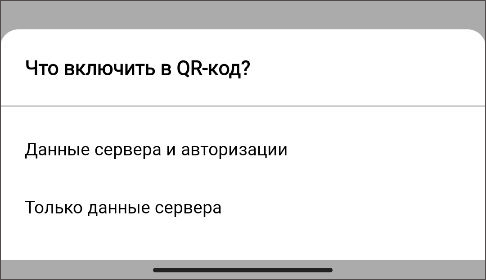
Сгенерированный код можно сохранить на устройстве, а также поделиться им с другими.
Безопасность🔗
Примечание
Данный раздел настроек доступен для Android версии 10 и выше.
В данном разделе можно установить код-пароль, а также подключить Face ID или Touch ID для входа в приложение.
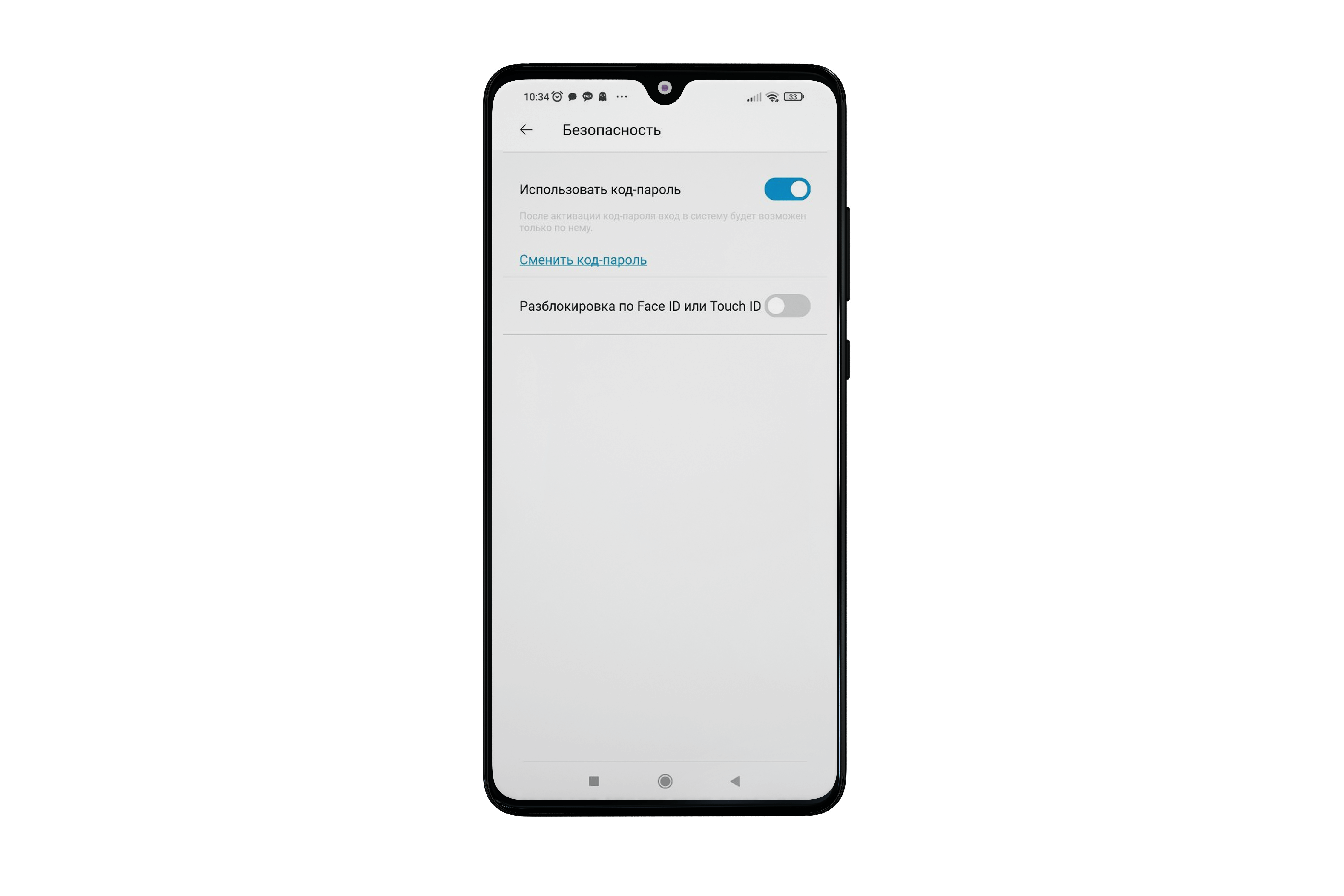
После того как код-пароль будет задан, необходимо ввести его повторно для сохранения. Все последующие переходы в раздел Безопасность будут осуществляться после ввода код-пароля.
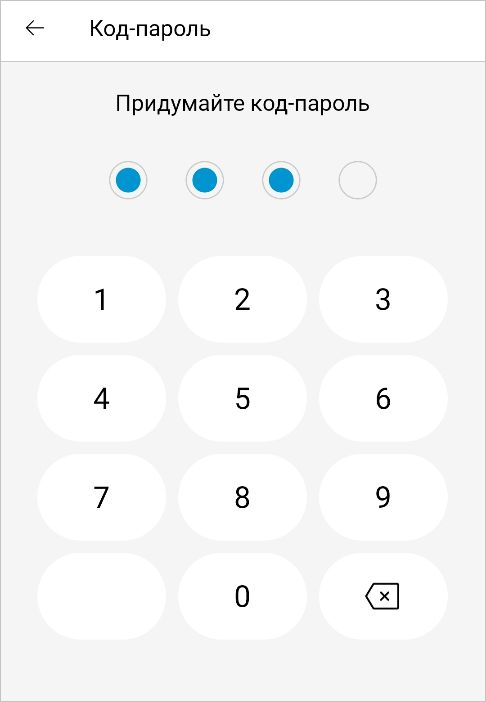
После установки код-пароль может быть изменён без ввода старого.
Примечание
Начиная с Android версии 11 и выше после активации код-пароля появляется возможность использовать Face ID или Touch ID для разблокировки.
Данная опция будет доступна в том случае, если на устройстве пользователя настроена разблокировка по Face ID или Touch ID. При входе в приложение будет предложена Разблокировка по Face ID или Touch ID с возможностью переключения на ввод код-пароля.
Push-уведомления🔗
В данном разделе отображается список всех видеосистем в приложении с возможностью включать/отключать push-уведомления от них.

Примечание
Настройка уведомлений доступна после первого подключения к видеосистеме.
Моменты🔗
После перехода в раздел Моменты откроется список блоков.
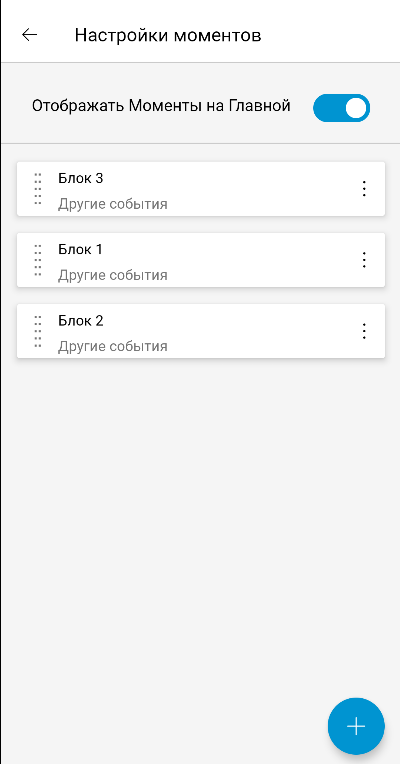
Порядок блоков можно менять. Для этого необходимо зажать левую часть блока и перетащить его.
Примечание
Вы можете отключить отображение Моментов на странице Главная, используя переключатель сверху.
Чтобы добавить новый блок, на странице Настройки моментов нажмите на кнопку  в правом нижнем углу экрана.
в правом нижнем углу экрана.
Чтобы изменить существующий блок, нажмите на кнопку контекстного меню блока  , выберите Изменить настройки.
, выберите Изменить настройки.
Добавление нового блока либо изменение существующего открывает режим настроек блока.
Режим настроек блока состоит из нескольких шагов.
Шаг 1 – выбор камер. На этом этапе необходимо выбирать камеры, по которым будут отображаться события.
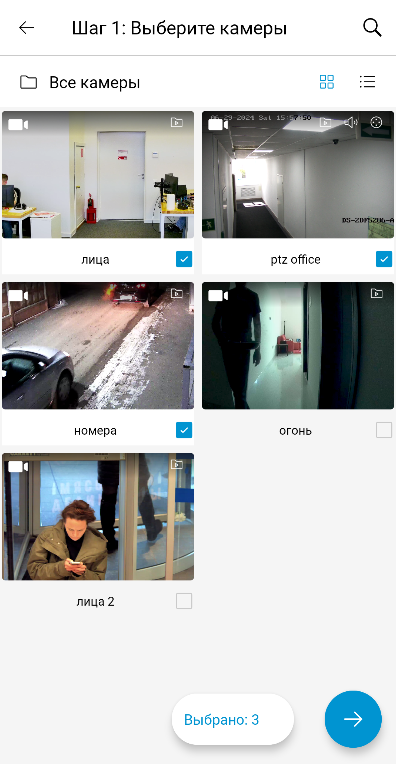
Шаг 2 – выбор групп событий. На данном этапе необходимо выбрать группы событий.
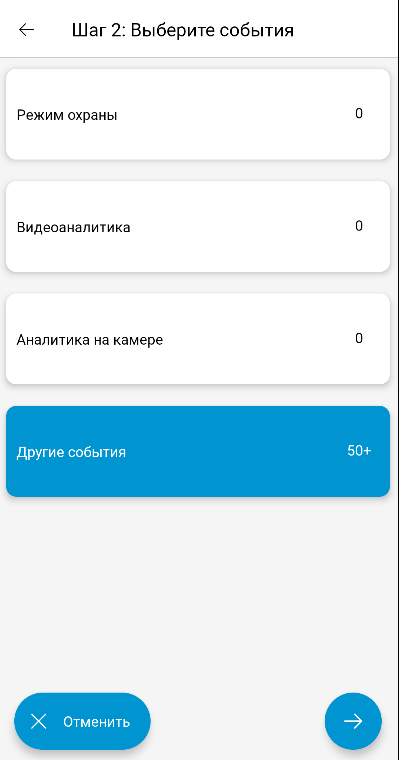
Доступны следующие события:
Режим охраны (события тревоги)
Видеоаналитика (события модулей аналитики)
Аналитика на камере (события аналитики на камере)
Другие события (все остальные события в системе)
Примечание
В каждой группе указано ожидаемое количество событий. Выбрать можно только одну группу событий.
Шаг 3 – выбор событий. На данном этапе необходимо выбрать конкретные события группы.
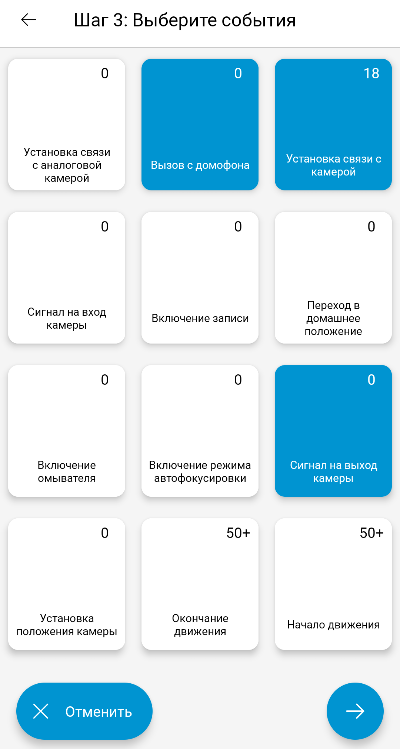
Примечание
У каждого события указано примерное ожидаемое количество событий данного типа в системе. Если событий больше 50, то указано 50+. Можно выбрать несколько типов событий.
Шаг 4 – проверка настроек. На данном этапе проверяются все настройки блока.
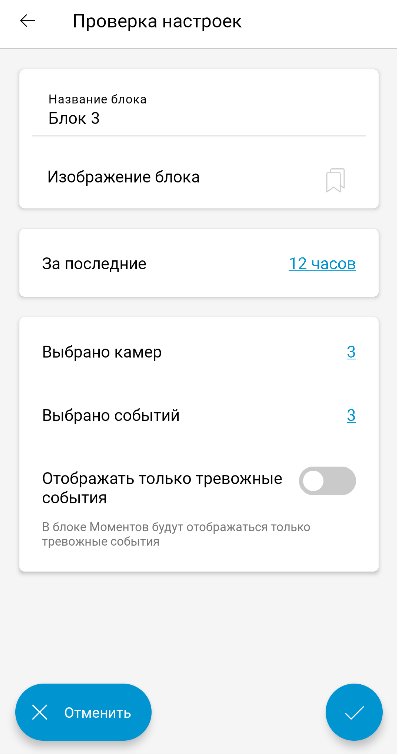
Вы можете изменить имя блока, изменить выбор камер и событий.
Также вы можете активировать переключатель Отображать только тревожные события. В этом случае будут появляться только тревожные события выбранных типов.
Примечание
На любом шаге вы можете выйти из режима настроек блока, нажав на кнопку Отменить. Изменения не сохранятся. Перед выходом появится сообщение с подтверждением.
Видео🔗
В данном разделе представлены параметры, которые используются для настройки отображения видео для всех добавленных систем в приложении.
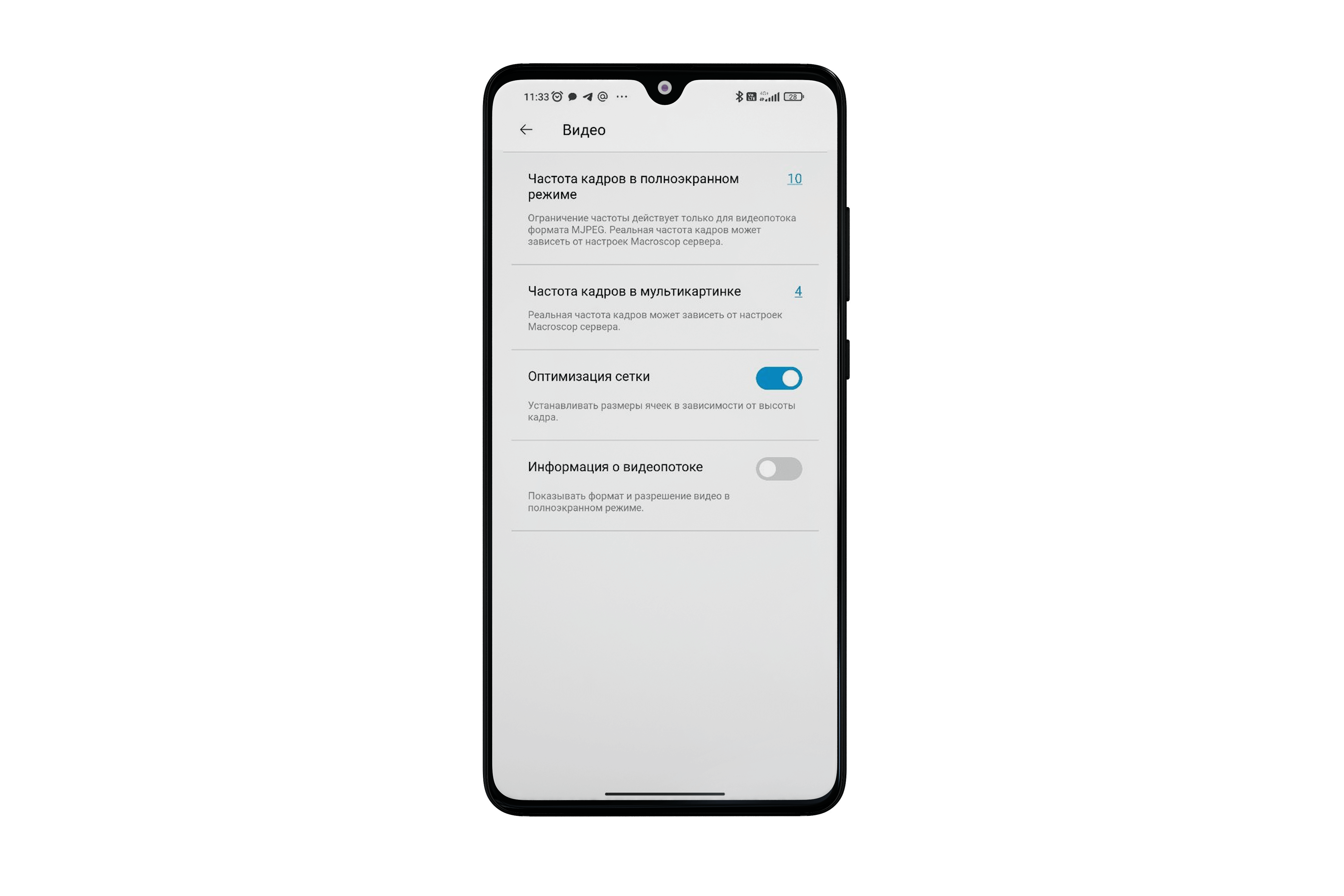
При включении опции Оптимизация сетки размеры ячеек видео в мультикартинке устанавливаются автоматически, в соответствии с пропорциями видео. Таким образом, ширина ячейки будет одинаковой для всех камер, а высота будет соответствовать наиболее высокой камере в ряду.
Приложение🔗
В данном разделе представлены общие настройки приложения.
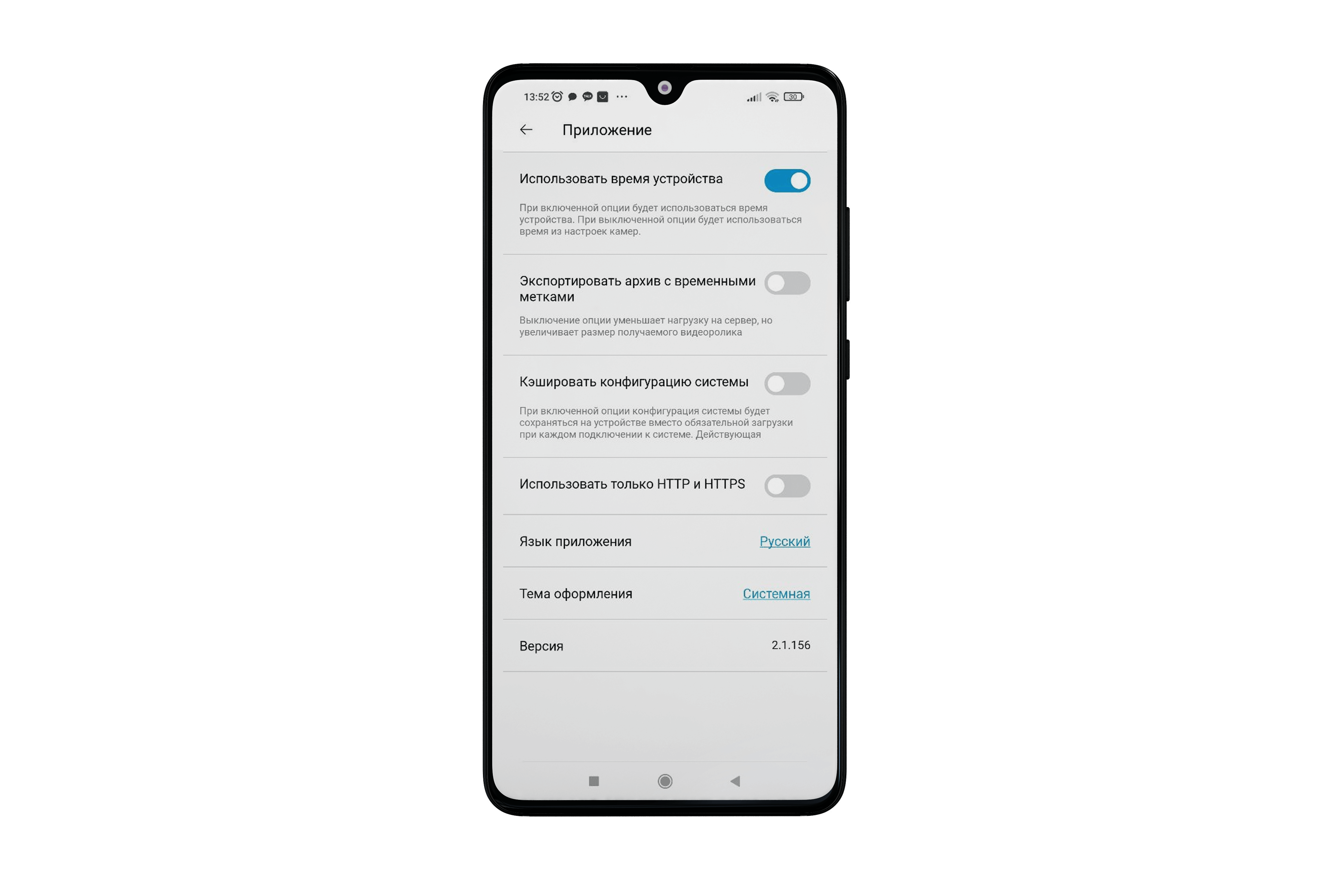
При включении опции Использовать время устройства в уведомлениях, просмотре в полноэкранном режиме и архиве, на сохраненных кадрах будет использоваться время устройства. По умолчанию используется время из настроек камеры.
Опция Использовать только HTTP и HTTPS доступна только до подключения к видеосистеме. Эта опция позволяет отключить протокол WS, который обычно предпочтителен, но в некоторых случаях, связанных с соединением сервера и устройств, может работать неэффективно.
Включение опции Кешировать конфигурацию системы обеспечивает следующие возможности:
Сокращение времени подключения к видеосистеме за счёт кеширования на устройстве постоянно обновляемой конфигурации каждой видеосистемы.
Отслеживание пользовательских изменений, включая добавление новых настроек и прав доступа группе пользователя, настройки и доступ к камерам и видам, а также информацию о часовом поясе и картах системы.
Обновление интерфейса системы.
Предупреждение
Кеширование применимо только к видеосистемам версии 2.5 и выше, в противном случае конфигурация будет загружаться каждый раз.
Опция Использовать только HTTP и HTTPS доступна только до подключения к видеосистеме. Эта опция позволяет отключить протокол WS, который обычно предпочтителен, но в некоторых случаях, связанных с соединением сервера и устройств, может работать неэффективно.
Опция Язык приложения позволяет изменить язык. Доступны два языка: русский, английский.
Предупреждение
Для применения настроек необходимо перезапустить приложение.
При выборе настройки Тема оформления можно задать одну из ниже предложенных цветовых тем:
Светлая
Тёмная
Системная
Системная тема зависит от цветовой темы операционной системы устройства и устанавливается как тёмная или светлая.
Системную тему можно изменить следующими способами:
Вручную пользователем в настройках устройства.
Автоматически, после настройки пользователем темы по расписанию на устройстве. Приложение без перезагрузки подстраивается под текущую тему.
Обратная связь🔗
Данный раздел предусмотрен для решения возникших проблем, для предложений и оценки работы приложения.
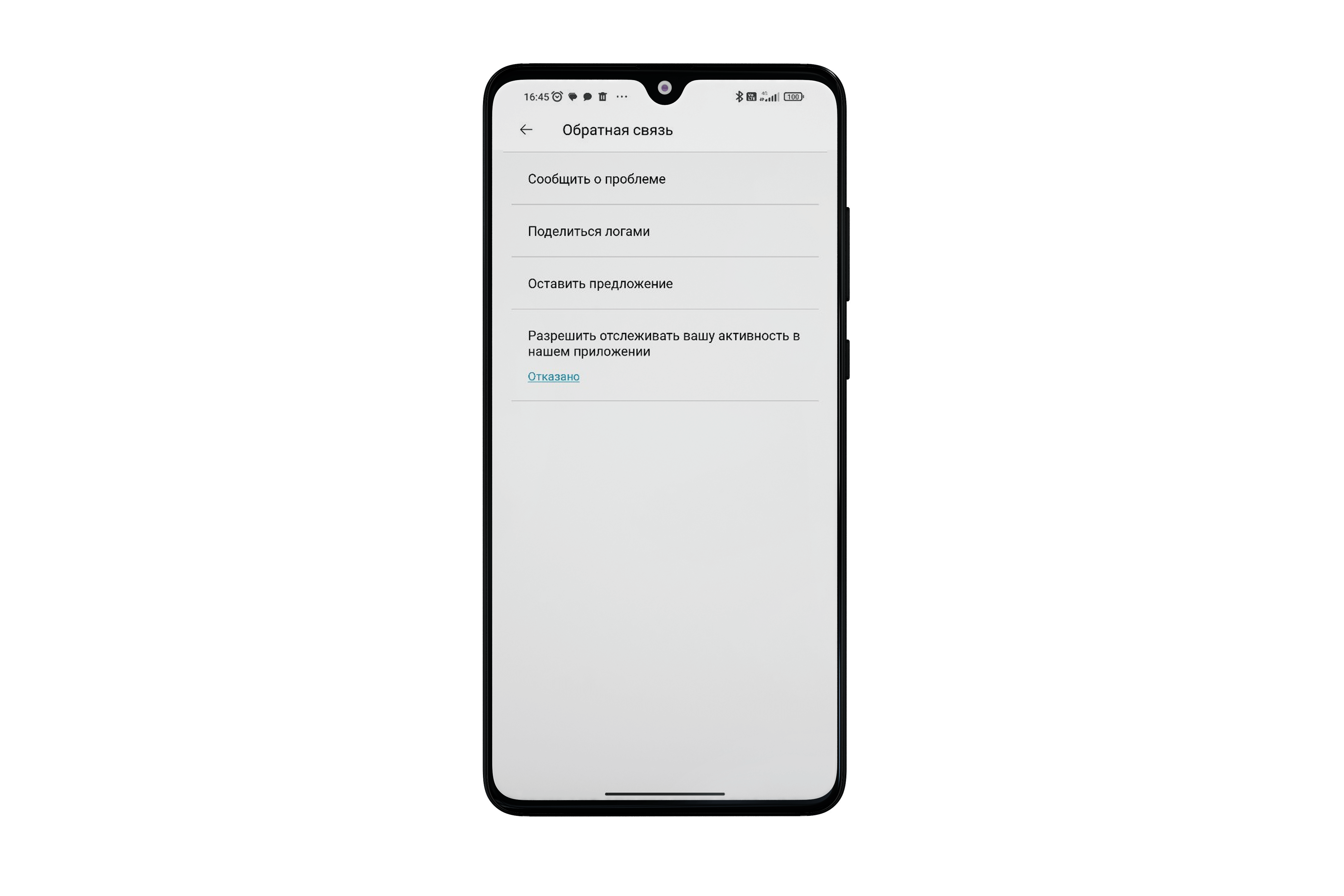
О приложении🔗
В данном разделе представлена информация о приложении Macroscop.

Системная навигация Назад🔗
Примечание
При выходе из окна изменения настроек, в том числе при закрытии приложения, все внесённые изменения сохраняются.